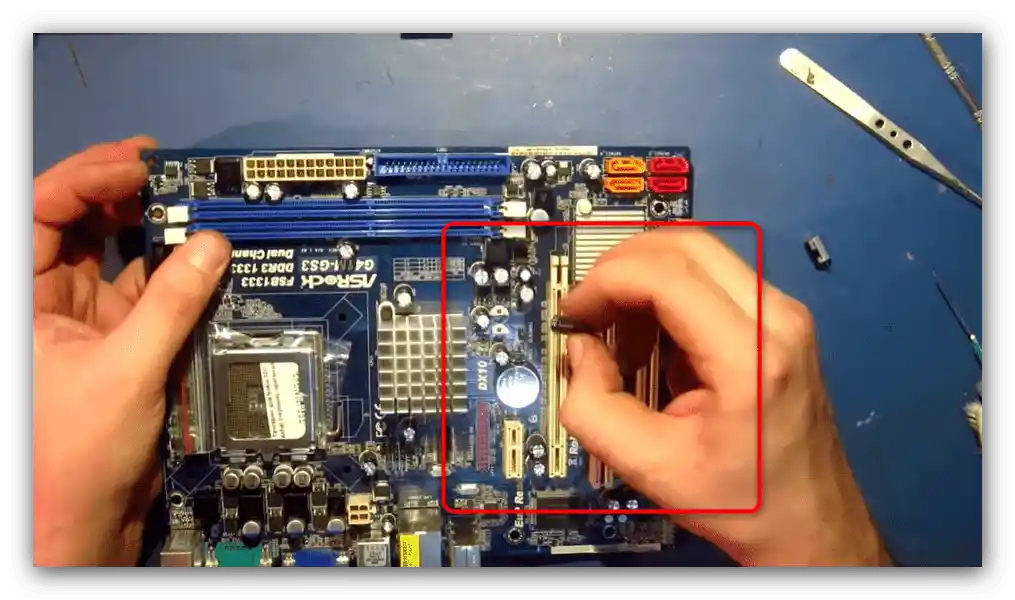Treść:
Opcja 1: Sprawdzenie połączenia monitora z komputerem
Na początku warto sprawdzić stan połączenia między monitorem a komputerem, algorytm jest następujący:
- Jeśli do połączenia wyświetlacza i karty używane są adaptery (VGA-HDMI, DVI-HDMI), w pierwszej kolejności należy sprawdzić właśnie je. Spróbuj podłączyć inny monitor – jeśli na nim również wyświetla się błąd sygnału wideo, konwerter na pewno uległ awarii i należy go wymienić.
Zobacz także: Rozwiązujemy problem z nie działającym adapterem HDMI-VGA
- Następnie należy upewnić się, że kabel połączeniowy jest w dobrym stanie – działania są takie same jak w przypadku adapterów.
- Również warto upewnić się, że złącza są w dobrym stanie – nie powinno być na nich korozji ani zanieczyszczeń.
Opcja 2: Inspekcja monitora
Kolejnym podejrzanym jest sam monitor.
- Upewnij się, że urządzenie działa, podłączając je do innego komputera lub innego urządzenia, które obsługuje wyjście obrazu na zewnętrzny ekran.
Szczegóły: Jak podłączyć monitor do komputera
- W niektórych monitorach lub używanych w tej roli telewizorach często trzeba wskazać, które wyjście będzie używane – w takich urządzeniach należy wybrać odpowiedni tryb za pomocą wbudowanego menu.
- W rzadkich przypadkach można napotkać zjawisko, takie jak sprzętowa niekompatybilność urządzeń, na przykład karta graficzna jest zbyt stara lub, przeciwnie, sam monitor jest przestarzały.
Czytaj także: Podłączamy nową kartę graficzną do starego monitora
Opcja 3: Sprawdzenie karty graficznej
Następnie należy przetestować GPU, ponieważ często problem tkwi właśnie w nim.
- Pierwsze, co należy zrobić w przypadku podejrzenia o usterki karty graficznej – wyjąć ją i sprawdzić stan styków w złączu. W razie potrzeby warto je przetrzeć: najpierw delikatnie miękką gumką, a następnie, jeśli zanieczyszczenie jest zbyt silne, jakimś nieagresywnym dla elektroniki środkiem czyszczącym, takim jak izopropanol lub benzyna "Kalosze".
- Jeśli stan styków jest w normie, podłącz kartę graficzną do innego, sprawnego komputera i sprawdź jej działanie. W przypadku ponownego wystąpienia defektu, karta graficzna jest jednoznacznie uszkodzona.
- Można również przetestować kartę, podłączając ją do innego kompatybilnego złącza, jeśli takie przewiduje konstrukcja płyty głównej. W rozwiązaniu tego problemu może pomóc również specjalny adapter-rizer.

Zazwyczaj, gdy pojawiają się usterki karty graficznej, warto ją wymienić: w przypadku odpadnięcia chipów lub przepalenia tekstolitu naprawa nawet drogich urządzeń może okazać się nieopłacalna.
Opcja 4: Testowanie pamięci RAM
Zadziwiające, ale czasami omawiana awaria występuje z powodu pamięci RAM, na przykład w wyniku defektów jednego lub kilku modułów RAM. Najpierw spróbuj wyjąć wszystkie kości, oprócz jednej, i uruchom komputer – jeśli problem leży w uszkodzonym module/modułach, płyta powinna się włączyć. Krytycznie ważne jest sprawdzenie wszystkich bloków i wszystkich slotów, ponieważ nie można wykluczyć awarii któregoś z złączy.
Opcja 5: Diagnoza płyty głównej
Wreszcie, ostatnim źródłem problemów jest płyta główna, co jednoznacznie wskazuje na sprawność wszystkich pozostałych komponentów. Już opowiadaliśmy o zasadach sprawdzania płyty głównej, dlatego, aby się nie powtarzać, podamy link do odpowiedniego materiału.
Szczegóły: Jak sprawdzić płytę główną pod kątem usterek
Z możliwych usterek wyróżniamy awarię kondensatorów, co jest szczególnie charakterystyczne dla płyt, które mają więcej niż 5 lat.Problemę można rozwiązać poprzez wymianę elementów, którą doświadczeni użytkownicy mogą przeprowadzić samodzielnie.
Szczegóły: Jak samodzielnie przelutować kondensatory